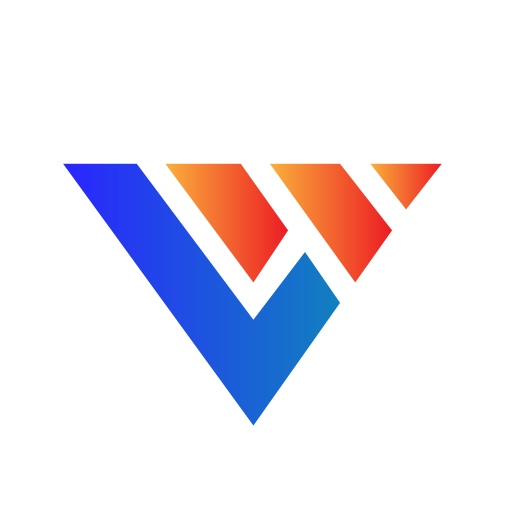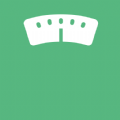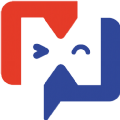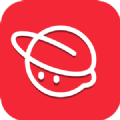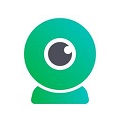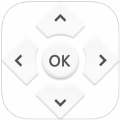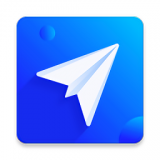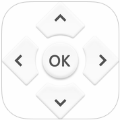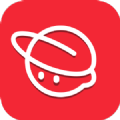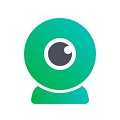Win11怎么改回Win10开始菜单和任务栏 改回Win10开始菜单和任务栏详细教程
时间:2022-04-14
Win11怎么改回Win10开始菜单和任务栏?win11系统的用户可以通过第三方的应用去实现这个设置,下面就是小编整理的详细教程攻略,感兴趣的用户快来看看吧!
StartAllBack是一款很好用的系统工具,这款软件可以把Windows11的开始菜单、任务栏设置成Windows10样式,让用户可以更好的过度使用Win11操作系统,不过StartAllBack虽好,却不是免费的哦,可以试用30天。当然用户要是用免激活的版本就可以免费咯。
还有就是StartAllBack有专门的Windows 11 版本,可不要下载错了。
StartAllBack软件很强大,首先,StartAllBack可以把Windows 11的开始菜单改回经典的开始菜单样式,轻松一按,开始菜单回归。
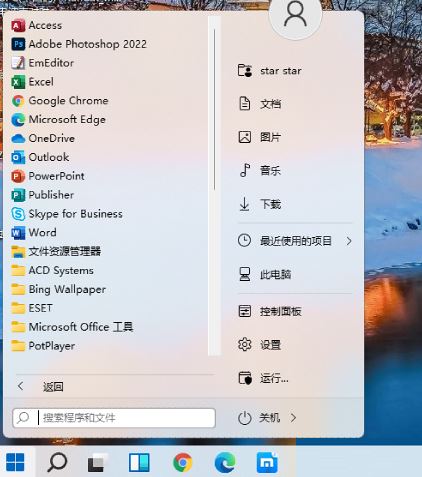
图2 恢复经典开始菜单
其次StartAllBack可以将强制合并的任务栏按钮恢复成不合并状态。这个可是小编的刚需啊,Windows 11的强制合并设置真是反人类啊!

图3 任务栏选项
还有就是它还能将资源管理器样式还原到Windows 10甚至Windows 7状态。
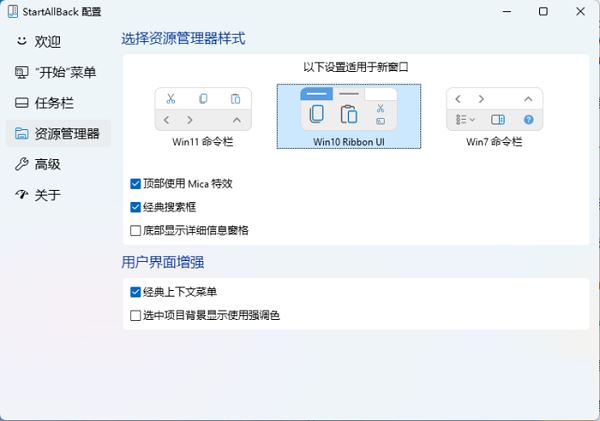
图4 资源管理器样式
当然,StartAllBack还有一些细节改动,这里就不一一叙述了。

图5 用StartAllBack将任务栏透明化
喜欢的朋友赶紧下载软件试一试吧,StartAllBack除了可以修改Win11开始菜单和任务栏样式,还可以增强某些功能。
以上就是小编为大家带来的Windows教程了!更过好玩的游戏请关注:11ba游戏下载站你想要的,想不到的我们都应有尽有!
相关阅读
更多
- Win11系统找不到手机投屏功能怎么办 Win11手机投屏功能介绍 09.06
- Win11怎么更新系统修复 Win11更新系统修复方法 09.01
- Win10如何修改系统散热方式 Win10设置系统散热方式教程 08.23
- Win11音频驱动怎么更新 两种更新Win11音频驱动方法介绍 08.16
- Win11如何设置硬盘密码 Win11硬盘加密的方法 08.16
- win11扩展卷点不了怎么办 win11扩展卷不能选的原因以及解决方法 08.16
- win10怎么删除微软商店下载记录 win10电脑删除微软商店下载记录的方法 08.16
- win11怎么退出微软账户 win11退出微软账户方法 08.05
- win11开机发生死循环重启怎么办 win11开机发生死循环重启解决方法 08.04
- Win11如何禁止软件后台运行 Win11系统禁止应用在后台运行的方法 08.02
- Win11如何更改默认下载路径 Win11更改默认下载路径的方法 08.01
- Win11找不到DNS地址怎么办 找不到DNS无法访问网页的三种解决方法 07.29
猜你喜欢
更多
 -------
-------
win10系统使用技巧分享
-------win10系统是现在比较普及的一种微软电脑系统,用户们可以享受到win10系统美观和便捷兼并,在使用win10系统的时候经常会遇到一些问题不知道要如何解决,例如蓝屏等,今天11ba小编就为大家带来win10系统使用技巧分享,一起来看看吧!